Ինչպե՞ս հաշվել շփումների քանակը Outlook- ում:
Ասենք, որ Outlook- ում մի շարք կոնտակտներ եք ավելացրել կոնտակտների պանակում կամ կոնտակտային խմբում, ինչպե՞ս եք հաշվում կոնտակտային համարը կարճ ժամանակում: Ձեռքով մեկ առ մեկ հաշվելը կարծես հոգնեցուցիչ է և ոչ թե խելացի միջոց: Այս հոդվածում ես կներկայացնեմ մի քանի հնարքներ ՝ Outlook- ի կոնտակտային պանակներում / խմբերում շփումների քանակը հեշտությամբ հաշվելու համար:
Հաշվեք կոնտակտների ընդհանուր քանակը թղթապանակի հատկություններով պարունակվող Կոնտակտների պանակում
Հաշվեք Կոնտակտների պանակում գտնվող Կապի ընդհանուր քանակը կարգավիճակի տողով
Հաշվեք կոնտակտների խմբի կոնտակտների ընդհանուր քանակը
- Ավտոմատացնել էլ Auto CC / BCC, Ավտոմեքենաների փոխանցում կանոններով; ուղարկել Ավտոմատ պատասխան (Offoff Office) առանց փոխանակման սերվեր պահանջելու...
- Ստացեք նման հիշեցումներ Նախազգուշացում BCC- ի համար երբ պատասխանում եք բոլորին, երբ դուք BCC ցուցակում եք, և Հիշեցրեք հավելվածները բաց թողնելիս մոռացված հավելվածների համար...
- Բարելավել էլփոստի արդյունավետությունը Պատասխանել (Բոլորը) Հավելվածներով, Ավտոմատ ավելացրեք ողջույն կամ ամսաթիվ և ժամ ստորագրության կամ թեմայի մեջ, Պատասխանել բազմաթիվ էլ...
- Հեշտացնել էլփոստի ուղարկումը Վերհիշել նամակները, Կցման գործիքներ (Սեղմել բոլորը, ավտոմատ պահել բոլորը...), Հեռացնել կրկնօրինակները, եւ Արագ հաշվետվություն...
 Հաշվեք կոնտակտների ընդհանուր քանակը թղթապանակի հատկություններով պարունակվող Կոնտակտների պանակում
Հաշվեք կոնտակտների ընդհանուր քանակը թղթապանակի հատկություններով պարունակվող Կոնտակտների պանակում
Այս հոդվածում ես ձեզ ցույց կտամ Outlook- ի որոշակի Կոնտակտային թղթապանակում շփումների ընդհանուր քանակը հաշվելու երկու եղանակ: Եվ առաջին միջոցը թղթապանակի հատկությունները փոխելն է:
Քայլ 1. Անցեք Կոնտակտների տեսքին, աջով կտտացրեք Նավիգացիոն վահանակի կոնտակտային պանակին, որի մեջ դուք կհաշվեք կոնտակտների ընդհանուր քանակը և ընտրեք Հատկություններ աջ կտտացնելու ցանկից:

Քայլ 2. Կապի հատկությունները երկխոսության դաշտում ստուգեք այն տարբերակը Showուցադրել իրերի ընդհանուր քանակը, ապա սեղմեք OK կոճակը:

Այժմ Նավիգացիոն վահանակում կտեսնեք շփումների ընդհանուր քանակը, որոնք ցուցադրվում են ՝ բացի կոնտակտների պանակի անունից:

 Հաշվեք Կոնտակտների պանակում գտնվող Կապի ընդհանուր քանակը կարգավիճակի տողով
Հաշվեք Կոնտակտների պանակում գտնվող Կապի ընդհանուր քանակը կարգավիճակի տողով
Կոնտակտային թղթապանակում կոնտակտների ընդհանուր քանակի հաշվարկման մյուս մեթոդը միացնելն է Նյութերը տեսադաշտում Status բարում:
Նախ, դուք պետք է ցույց տաք այն Նյութերը տեսադաշտում «Կարգավիճակի» տողում «Կարգավիճակի» տողի ցանկացած դատարկ վայրում աջ կտտոցով և ապա ստուգելով այն Նյութերը տեսադաշտում.

Նշում: Outlook 2007-ում «Դիտվող իրերը» լռելյայնորեն միացված են «Կարգավիճակի» տողում: Տեսեք ստորև նկարված էկրանի նկարը.
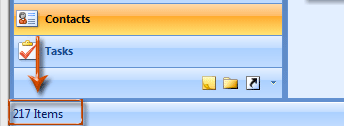
Երկրորդը, կտտացրեք ՝ ընտրելու համար այն կոնտակտների պանակը, որում դուք կհաշվեք կոնտակտների ընդհանուր քանակը, և Կարգավիճակի տողում կտեսնեք շփումների ընդհանուր քանակը:

 Հաշվեք կոնտակտների խմբի կոնտակտների ընդհանուր քանակը
Հաշվեք կոնտակտների խմբի կոնտակտների ընդհանուր քանակը
Outlook- ի որոշ օգտվողներ կարող են ցանկանալ հաշվել կոնտակտների ընդհանուր քանակը նշված կոնտակտային խմբում: Եվ հետևյալ քայլերը կքայլեն ձեզ դրա միջով:
Քայլ 1. Անցեք Կոնտակտային տեսք և կրկնակի սեղմեք կոնտակտային խմբի վրա ՝ այն բացելու համար:
Քայլ 2. Կոնտակտային խմբի պատուհանում կտտացրեք Փոխանցել խումբը > Ինտերնետային ձևաչափով (vCard) մասին Կոնտակտային խումբ էջանիշը.

Նշում: Outlook 2007-ում անհրաժեշտ է սեղմել ուղարկել > Ինտերնետային ձևաչափով (vCard) մասին Բաշխման ցուցակ էջանիշը.
Քայլ 3. Նոր բացվող Forward Message պատուհանում կրկնակի կտտացրեք այն կոնտակտային խմբի կցորդին, որպեսզի այն բացվի:


Քայլ 4. Բացվող փոստի կցորդի երկխոսության պատուհանում հայտնվող պատուհանում կտտացրեք այն բաց կոճակը:

Քայլ 5. Այժմ կապի խմբի կցված տեքստային ֆայլը բացվում է Գրառման գրքում: Միացրեք Կարգավիճակի տողը ՝ կտտացնելով այն Դիտել > Կարգավիճակի բար.

Նշում: Կարգավիճակի տողը միացված չի լինի, քանի դեռ չեք անջատել բառերի փաթեթավորումը ՝ կտտացնելով այն առաջ > Word փաթեթավորեք.
Քայլ 6. Կուրսորը դրեք Գրառման գրքում պարունակվող բովանդակության վերջին տողում, այնուհետև կարող եք ձեռք բերել շփումների ընդհանուր քանակը հանած 4 տողերի ընդհանուր քանակի:

Օրինակ, կուրսորը դնում եք բովանդակության վերջին տողում, դա ցույց է տալիս Ln 17 կարգավիճակի տողում, և կարող եք հաշվարկել, որ ընդհանուր կոնտակտային համարը 17-4 = է13.
Քայլ 7. Փակեք բոլոր պատուհանները ՝ առանց խնայելու:
Նոթատետրում կոնտակտների խմբի հաշվարկման այս մեթոդից բացի, կարող եք հաշվել բաշխման ցուցակի անդամներին VBA կոդով Outlook- ում.
Գրասենյակի արտադրողականության լավագույն գործիքները
Outlook- ի համար նախատեսված գործիքներ - Ավելի քան 100 հզոր գործառույթ՝ ձեր Outlook-ը լիցքավորելու համար
🤖 AI Փոստի օգնական: Ակնթարթային պրոֆեսիոնալ նամակներ AI մոգությամբ. մեկ սեղմումով հանճարեղ պատասխաններ, կատարյալ հնչերանգներ, բազմալեզու վարպետություն: Փոխակերպեք էլ. փոստը առանց ջանքերի: ...
📧 Email ավտոմատացում: Գրասենյակից դուրս (հասանելի է POP-ի և IMAP-ի համար) / Ժամանակացույց ուղարկել նամակներ / Ավտոմատ CC/BCC էլփոստ ուղարկելիս կանոններով / Ավտոմատ փոխանցում (Ընդլայնված կանոններ) / Ավտոմատ ավելացնել ողջույնները / Ավտոմատ կերպով բաժանել բազմասերիստացող նամակները առանձին հաղորդագրությունների ...
📨 էլեկտրոնային կառավարման: Հեշտությամբ հիշեք նամակները / Արգելափակել խարդախության նամակները ըստ առարկաների և այլոց / Deleteնջել կրկնօրինակ նամակները / Ընդլայնված որոնում / Համախմբել Թղթապանակները ...
📁 Հավելվածներ Pro: Խմբաքանակի պահպանում / Խմբաքանակի անջատում / Խմբաքանակային կոմպրես / Auto Save- ը / Ավտոմատ անջատում / Ավտոմատ սեղմում ...
🌟 Ինտերֆեյս Magic: 😊Ավելի գեղեցիկ և զով էմոջիներ / Բարձրացրեք ձեր Outlook-ի արտադրողականությունը ներդիրներով դիտումների միջոցով / Նվազագույնի հասցնել Outlook-ը փակելու փոխարեն ...
???? Մեկ սեղմումով Հրաշքներ: Պատասխանել բոլորին մուտքային հավելվածներով / Հակաֆիշինգի էլ. նամակներ / 🕘Ցուցադրել ուղարկողի ժամային գոտին ...
👩🏼🤝👩🏻 Կոնտակտներ և օրացույց: Խմբաքանակի ավելացրեք կոնտակտներ ընտրված էլ / Կոնտակտային խումբը բաժանեք առանձին խմբերի / Հեռացնել ծննդյան հիշեցումները ...
Over 100 Նկարագրություն Սպասեք ձեր հետազոտությանը: Սեղմեք այստեղ՝ ավելին բացահայտելու համար:

